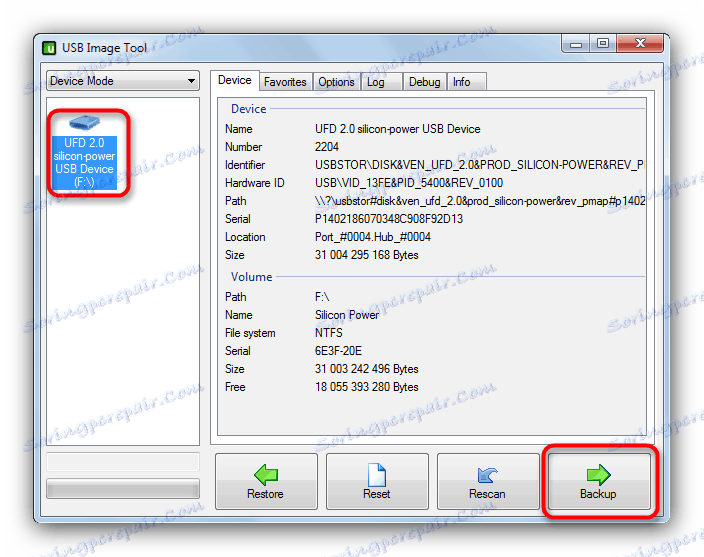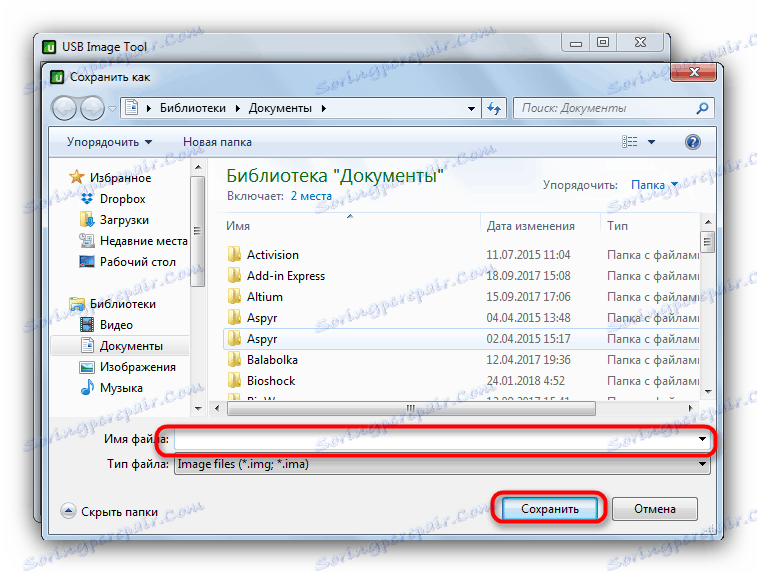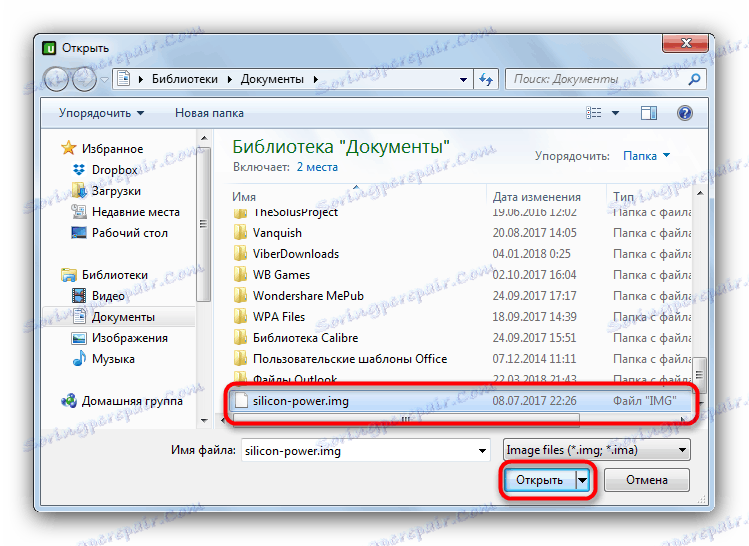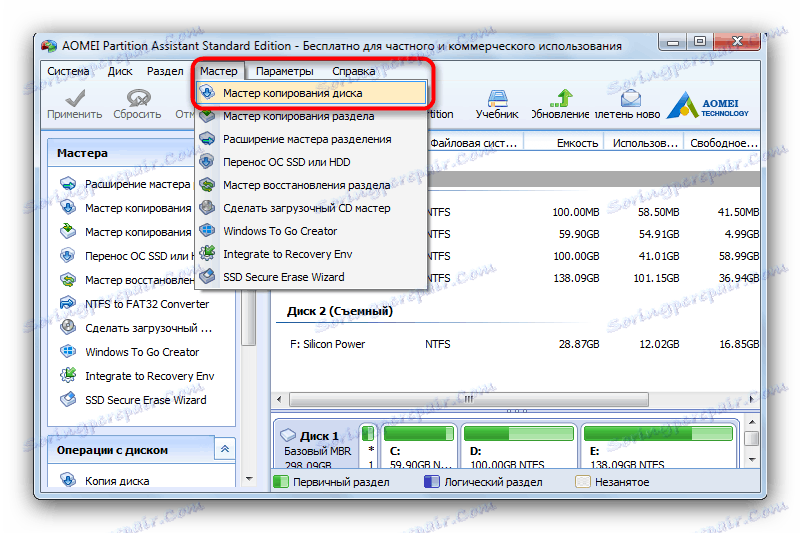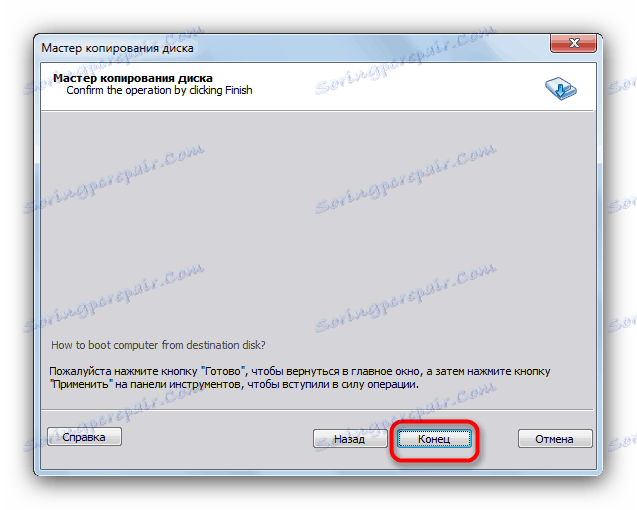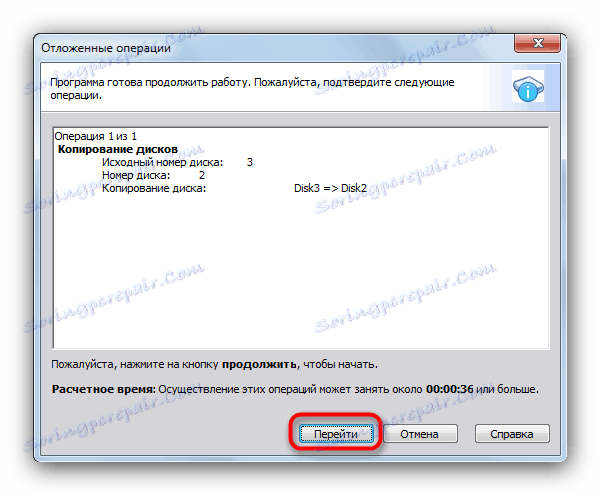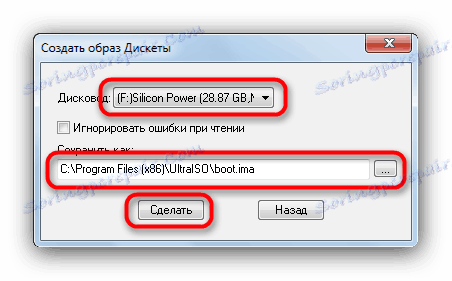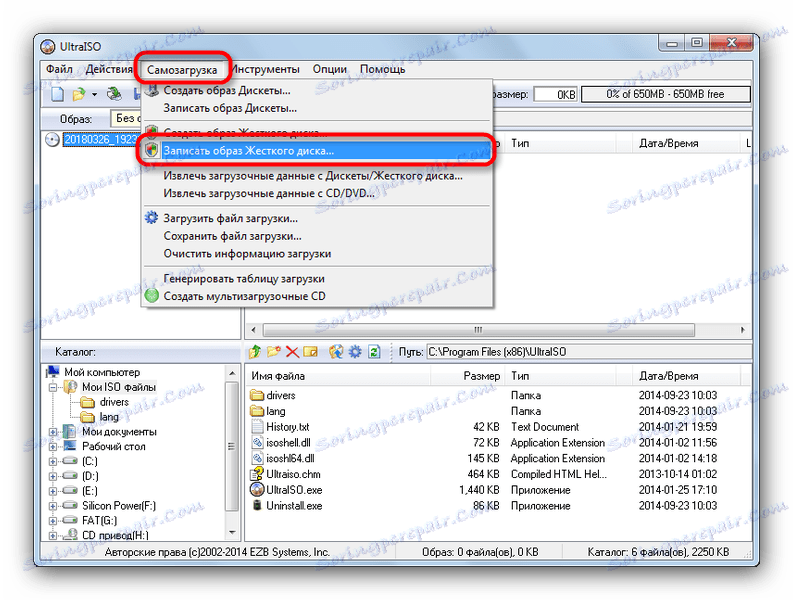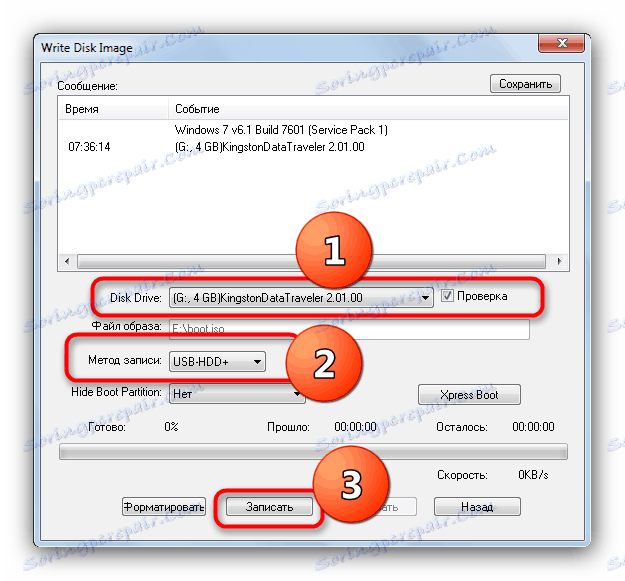Пренесите садржај једног покретног флеш диска на други
Покретни УСБ флеш дискови се разликују од регуларних - само зато да садржај УСБ уређаја за покретање рачунара или другог уређаја неће радити. Данас ћемо вас упознати са могућностима решавања овог проблема.
Садржај
Како копирати боотабле фласх дискове
Као што је већ речено, уобичајено копирање фајлова са уређаја који се могу покренути са уређаја који се могу покренути на други не дају резултате, јер покретни флеш дискови користе сопствену ознаку датотечног система и меморијских партиција. А ипак постоји могућност преноса слике снимљене на ОС флеш диск - ово је потпуна клонирање меморије са очувањем свих функција. Да бисте то урадили, користите специјални софтвер.
Метод 1: УСБ алат за слике
Мали преносни услужни програм Иусб Имедзх Тоул идеалан је за решавање нашег данашњег проблема.
- Након преузимања програма, распакујте архиву на било које место на тврдом диску - овај софтвер не захтева инсталирање у систем. Затим повежите покретни УСБ флеш диск на рачунар или лаптоп и двапут кликните на извршну датотеку.
- У главном прозору са леве стране налази се панел који приказује све повезане драјвове. Изаберите боотабле кликом на њега.
![Изаберите резервну копију у УСБ алатку за сликање како бисте започели процес клонирања покретног флеш диска]()
У доњем десном углу је дугме "Бацкуп" које треба да кликнете.
- Појавиће се дијалог "Екплорер" са могућношћу избора места за снимање резултирајуће слике. Изаберите одговарајући и кликните на "Сачувај" .
![Изаберите име и локацију резервне копије у УСБ алатку за покретање процеса клонирања покретљивог флеш диска]()
Процес клонирања може трајати дуго, па будите стрпљиви. На крају, затворите програм и одвојите диск јединицу.
- Повежите други флеш диск на који желите да сачувате копију. Покрените ИУСБ Алатке за слике и изаберите уређај који вам је потребан на истом панелу са леве стране. Затим пронађите дугме "Враћање" испод и кликните на њега.
- Дијалог "Екплорер" ће се поново појавити, гдје је потребно да изаберете слику направљену раније.
![Изаберите слику првог флеш диска за писање на други диск у УСБ алатку за слике]()
Кликните на "Отвори" или једноставно двапут кликните на име датотеке. - Потврдите своје радње кликом на "Да" и сачекајте да се поступак опоравка заврши.
![Упозорење о брисању свих података при клонирању на други диск]()
Готово - други фласх уређај ће бити копија првог, што је оно што нам је потребно.
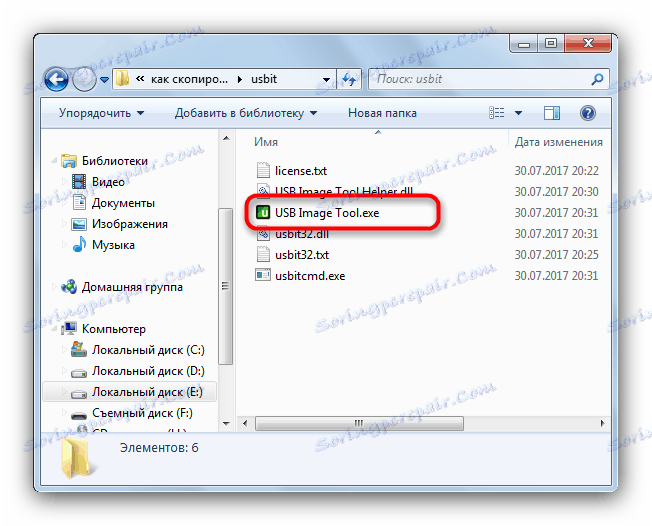

Постоји неколико недостатака ове методе - програм може одбити да препозна неке моделе фласх дискова или да креира неправилне слике од њих.
Метод 2: АОМЕИ Партитион Ассистант
Моћан програм за управљање меморијом оба чврстог диска и УСБ драјва нам је од користи приликом креирања копије покретног флеш диска.
Преузмите АОМЕИ Партитион Ассистант
- Инсталирајте софтвер на рачунар и отворите га. У менију изаберите ставке "Мастер" - "Мастер копирање дискова".
![Избор чаробњака за копирање у Аомеи Партитион Ассистант-у да започне клонирање покретног флеш диска]()
Забележујемо "Брзо копирање диска" и кликните на "Нект". - Затим треба да изаберете драјв за покретање, из које ће се копирати. Једном кликните на њега и кликните на "Нект".
- Следећи корак је одабир финалног флеш диска, који желимо да видимо као прву копију. Слично томе, означите ону која вам је потребна и потврдите са "Нект" .
- У прозору за преглед означите опцију "Прилагодите секције читавог диска . "
![Прилагодите партиције на другом флеш диску у Аомеи Партитион Ассистант клонирању]()
Потврдите избор тако што ћете кликнути на дугме Даље . - У следећем прозору кликните на дугме "Крај" .
![Завршите рад с чаробњаком за копирање диска у Аомеи партиционом асистенту]()
Враћајући се на главни прозор програма, кликните на "Примени" . - Да започнете процес клонирања, кликните на "Иди" .
![Започните процедуру за клонирање покретног флеш диска у Аомеи Партитион Ассистант]()
У прозору упозорења кликните на "Да" .![Потврда о форматирању финалног флеш диска за клонирање покретљивог диска]()
Копија ће бити направљена већ дуго времена, тако да и даље можете оставити рачунар сам и учинити нешто друго. - Када је процедура завршена, само кликните на "ОК" .
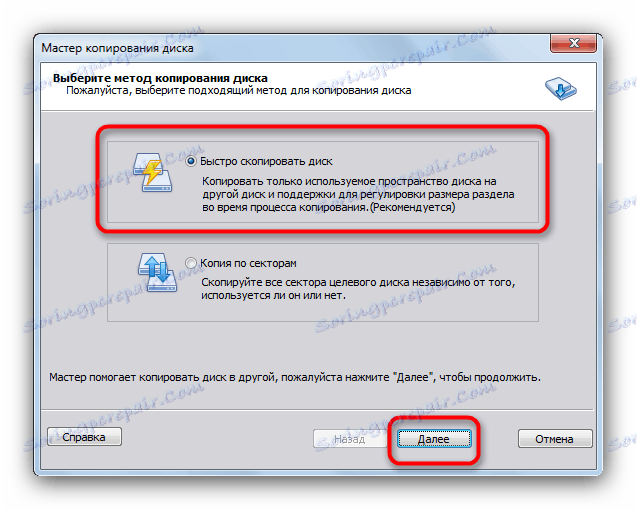
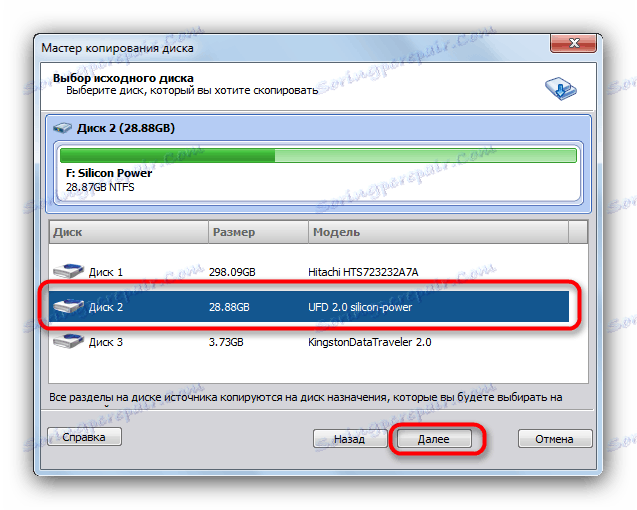
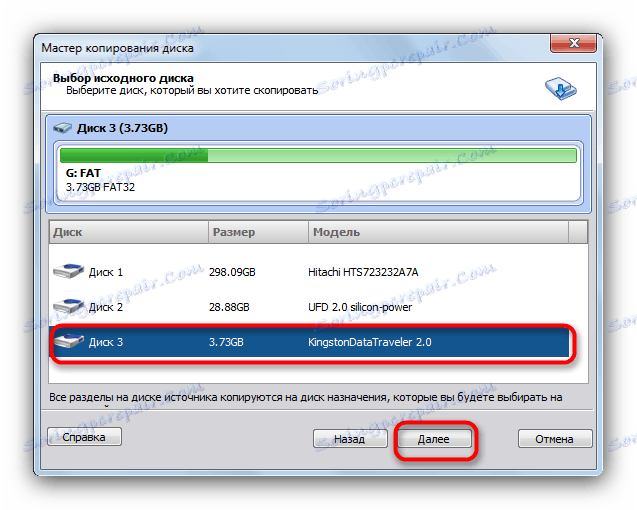
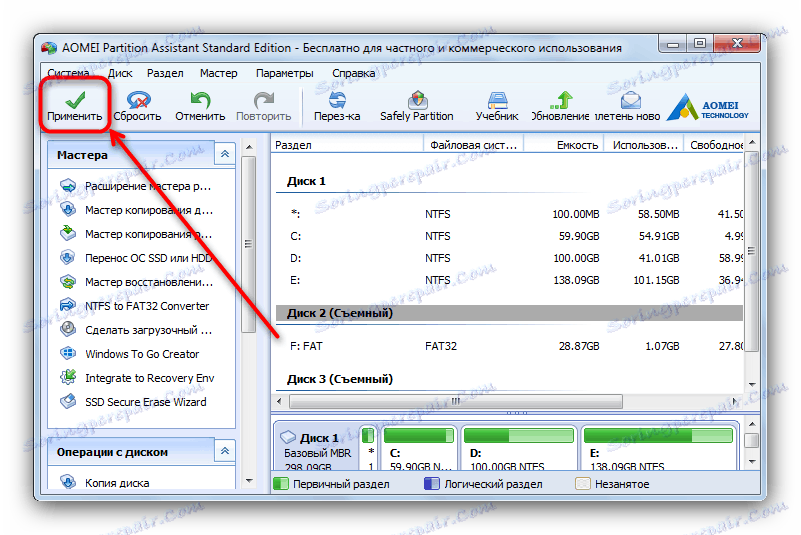
Скоро да нема проблема са овим програмом, али у неким системима одбија да ради из необјашњивих разлога.
Метод 3: УлтраИСО
Једно од најпопуларнијих решења за креирање покретних флеш дискова такође може да направи њихове копије за касније снимање на друге уређаје.
- Повежите оба фласх уређаја са рачунаром и покрените УлтраИСО.
- Изаберите ставку "Стартуп" у главном менију. Следеће - "Креирајте дискете за слике" или "Направите хард диск слике" (ови методи су еквивалентни).
- У дијалогу у падајућој листи "Дриве" потребно је да изаберете погон за покретање. У ставку "Сачувај као" изаберите место на којем ће се фотографија флеш диска чувати (пре тога, уверите се да имате довољно простора на изабраном чврстом диску или његовој партицији).
![Избор фласх диска и слике у УлтраИСО за касније клонирање]()
Кликните на "Маке" да започнете процес чувања слике покретног флеш диска. - Када се процедура заврши, кликните на "ОК" у пољу са поруком и искључите диск јединицу са рачунара.
- Следећи корак је да напишете резултујућу слику на други фласх диск. Да бисте то урадили, изаберите "Датотека" - "Отвори ..." .
![Избор покретљиве слике блица у УлтраИСО за касније клонирање]()
У "Истраживачу" изаберите слику добијену раније. - Поново кликните на "Лоад Нов" , али овог пута кликните на "Бурн Хард Диск Имаге ..." .
![Снимање слике покретног УСБ флеш диска у УлтраИСО-у за клонирање на други диск]()
У прозору за снимање на диску "Диск Дриве", инсталирајте свој други флеш диск. Метод записа постављен на "УСБ-ХДД +" .![Подешавања за снимање покретне слике фласх диска у УлтраИСО на други уређај]()
Проверите да ли су сва подешавања и вредности постављене исправно и кликните на "Напиши" . - Потврдите форматирање флеш диска кликом на "Да" .
- Процес снимања слике на УСБ флеш диск, од кога се не разликује обичан . На крају, затворите програм - други флеш диск је сада копија првог покретљивог уређаја. Иначе, користећи УлтраИСО можете клонирати и мултибоот фласх дискове .
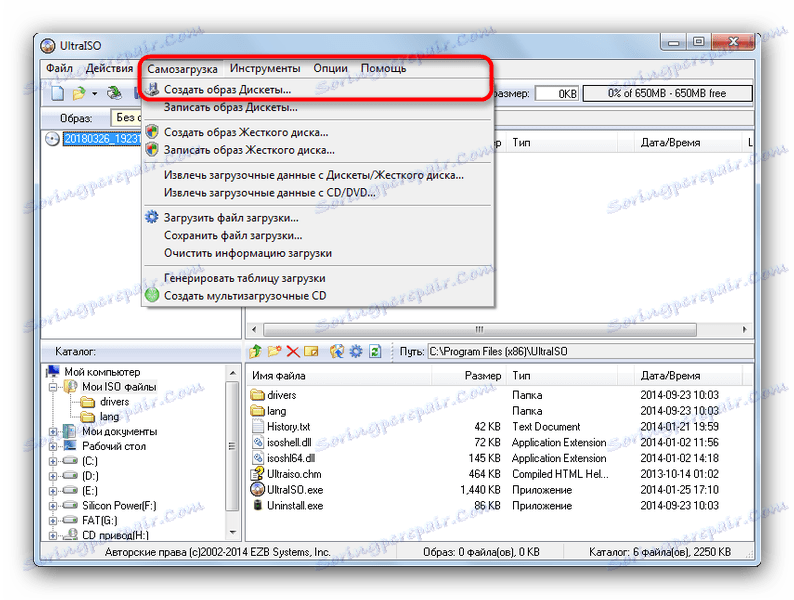

Као резултат тога, желимо да скренемо пажњу - програми и алгоритми за рад са њима такође се могу користити за снимање слика обичних фласх дискова - на пример, за касније опоравак датотека садржаних на њима .